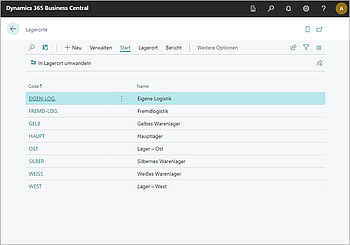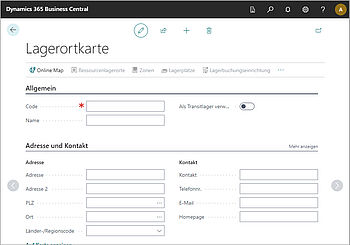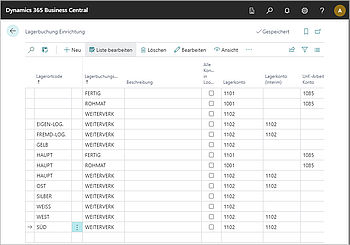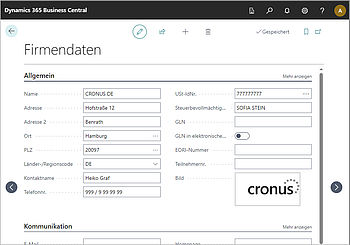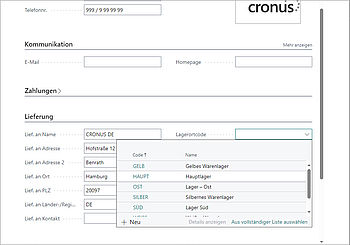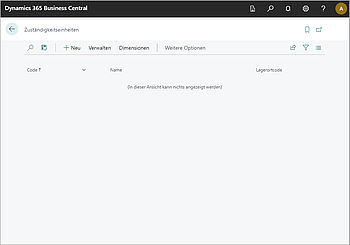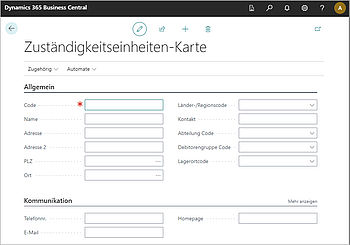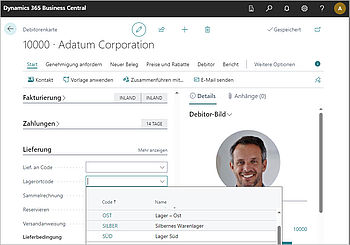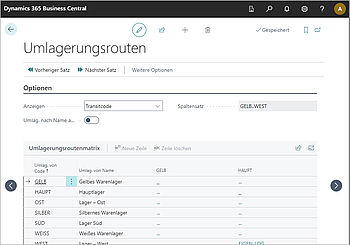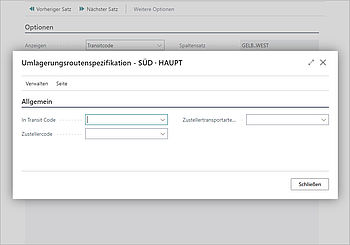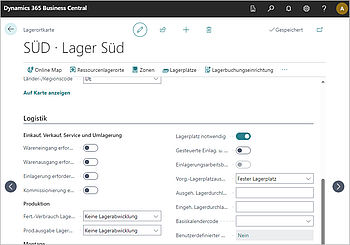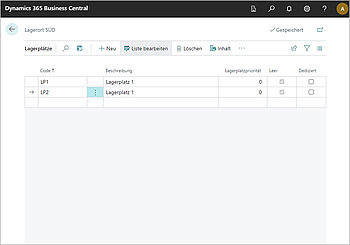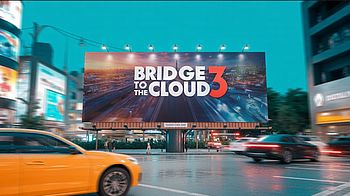Lagerverwaltung in Dynamics 365 Business Central
Teilen:

Eine durchdachte Lagerstruktur ist das A und O. Mehrere Standorte, viele Regale, verschiedene Zuständigkeiten – ohne ein digitales System wird das Lagermanagement schnell zur logistischen Zettelwirtschaft. Mit der richtigen Konfiguration von Lagerorten, Umlagerungsrouten und Lagerplätzen sorgen Sie für Übersicht, Effizienz und klare Buchungsprozesse – auch bei mehreren Standorten oder komplexer Logistik. Mit Microsoft Dynamics 365 Business Central bringen Sie Struktur in Ihre Lagerprozesse.
Videos sagen Ihnen mehr zu? Dann schauen Sie doch in unsere Dynamics Secrets Videoserie rein – dort führen wir Sie ausführlich und ganz praktisch durch alle Funktionen der Lagerverwaltung.
Dieser Beitrag ist Teil unserer Serie rund um nützliche Funktionen und Einstellungen in Business Central. Im zweiten Teil dreht sich alles um die Artikelverwaltung – denn wer mit Dynamics 365 Business Central arbeitet, weiß: Eine saubere Artikelstruktur ist die Grundlage für reibungslose Abläufe in Einkauf, Verkauf und Lager.
Erster Schritt zur Lagerverwaltung: Lagerortfunktion in Business Central aktivieren
- Öffnen Sie über die globale Suche den Eintrag „Lagereinrichtung“.
- Scrollen Sie zum Abschnitt „Lagerort“.
- Setzen Sie den Haken bei „Lagerort notwendig“.
Damit wird die Angabe eines Lagerorts bei jeder Buchung Pflicht – unabhängig davon, ob es sich um ein Transitlager oder ein physisches Lager handelt. Das erhöht die Bestandsgenauigkeit und Transparenz in Ihren Prozessen.
Wichtig: Ohne diese Einstellung können Lagerorte in Business Central nicht genutzt werden. Sie ist Voraussetzung für die gesamte Lagerverwaltung.
1. Lagerorte in Business Central anlegen
Mit Lagerorten strukturieren Sie Ihre Bestände nach Standorten, Gebäuden oder Bereichen. So schaffen Sie klare Verhältnisse in Ihrer Lagerlogistik und legen die Grundlage für eine präzise Bestandsführung.
So funktioniert’s:
- Suchen Sie nach „Lagerorte“ und öffnen Sie die Liste.
- Klicken Sie auf „Neu“, um einen neuen Eintrag zu erstellen.
- Füllen Sie die erforderlichen Felder wie Lagerortcode und Bezeichnung aus.
- Optional: Geben Sie Adresse, Ansprechpartner oder spezielle Hinweise an.
Ist der Lagerort kein Transitlager, lassen Sie die entsprechende Option deaktiviert.
Damit der Lagerort verwendet werden kann, muss er zusätzlich in der „Lagerbuchungseinrichtung“ aktiviert werden.
Fügen Sie ihn dort zur Liste hinzu, um ihn in Belegen wie Verkaufs- oder Einkaufsaufträgen auszuwählen.
2. Standardlagerorte in Business Central festlegen
Indem Sie Standardlagerorte hinterlegen, vermeiden Sie manuelle Eingaben, beschleunigen Ihre Abläufe und reduzieren Fehlerquellen. Je nach Bedarf können Sie diese Vorgaben auf verschiedenen Ebenen festlegen – vom gesamten Unternehmen bis hin zu einzelnen Geschäftspartnern.
b) Lagerort über Zuständigkeitseinheiten definiere
- Öffnen Sie die Seite „Zuständigkeitseinheiten“.
- Erstellen Sie einen neuen Eintrag und verwenden Sie diesen später gezielt bei Transaktionen.
Mit Zuständigkeitseinheiten lassen sich Lagerorte flexibel je nach Standort oder Produkttyp zuweisen.
Tipp: Wenn Sie mit mehreren Standorten arbeiten, empfiehlt es sich, die Lagerortzuweisung über Zuständigkeitseinheiten zu steuern. So bleibt Ihre Lagerlogik flexibel und leicht anpassbar – auch bei wachsenden Strukturen.
So gehen Sie vor:
- Öffnen Sie die Seite „Umlagerungsrouten“ über die Suche.
- Wählen Sie einen Ausgangslagerort, z. B. Südlager.
- Legen Sie eine neue Route zum Ziellager an, z. B. Hauptlager.
- Klicken Sie im Reiter „Haupt“ auf die drei Punkte und öffnen Sie die „Umlagerungsroutenspezifikation“.
- Tragen Sie alle relevanten Informationen zur Route ein und speichern Sie Ihre Angaben.
Diese Route wird Ihnen bei zukünftigen Umlagerungsaufträgen automatisch vorgeschlagen – das spart Zeit und sorgt für klare Wege.
Video: Lager verwalten leicht gemacht
Sie möchten die Lagerortverwaltung in Business Central nicht nur nachlesen, sondern direkt im System nachvollziehen? In unserem Video führen wir Sie durch alle wichtigen Schritte – vom Aktivieren der Lagerortfunktion über das Anlegen neuer Lager bis hin zur Einrichtung von Standardwerten und Umlagerungsrouten.
So richten Sie Lagerplätze ein:
- Öffnen Sie den gewünschten Lagerort aus der Liste.
- Aktivieren Sie im Reiter „Logistik“ die Option „Lagerplatz notwendig“.
- Klicken Sie auf „Lagerplätze“ und fügen Sie neue Einträge hinzu.
Fazit: Die Basis für eine strukturierte Lagerverwaltung mit Business Central
Die Lagerverwaltung in Dynamics 365 Business Central bietet Ihnen eine leistungsstarke Grundlage für transparente und fehlerfreie Bestandsführung. Eine saubere Lagerstruktur ist die Basis für effiziente Abläufe in Einkauf, Verkauf und Logistik. Durch das Anlegen von Lagerorten, die Definition von Standardlagerplätzen und die Nutzung von Umlagerungsrouten optimieren Sie Ihre internen Logistikprozesse und verbessern die Nachverfolgbarkeit im Lager. Eine strukturierte Lagerverwaltung spart Zeit, reduziert Kosten und schafft die Basis für skalierbare Abläufe
Sie möchten keinen Tipp mehr verpassen?
Wir konnten Ihnen mit diesen Informationen weiterhelfen? Oder Sie fanden den Beitrag interessant? Dann abonnieren Sie doch einfach unseren Blog und erfahren Sie alles Neue und Wissenswerte rund um Dynamics 365 zuerst.